Windows 10で欠落しているデフォルトの電源プランを復元する方法

このガイドでは、Windows 10でデフォルトの電源プラン(バランス、高パフォーマンス、省電力)を復元する方法を詳しく解説します。

Bluetoothワイヤレス接続をサポートするマウス、キーボード、ヘッドフォン、スピーカーなどの周辺アクセサリ デバイスの使用がますます普及しています。この記事では、 Windows 11で Bluetooth をオンにして、いくつかの簡単な手順でワイヤレス アクセサリに接続する方法を説明します。
クイック設定メニューを使用して Bluetooth をオンにします
Windows 11 で Bluetooth をオンにする最も早い方法は、[クイック設定] メニューを使用することです。このメニューにアクセスするには、画面隅のタスクバーの日付と時刻セクションのすぐ左側にある一連のインジケーター アイコンをクリックします。
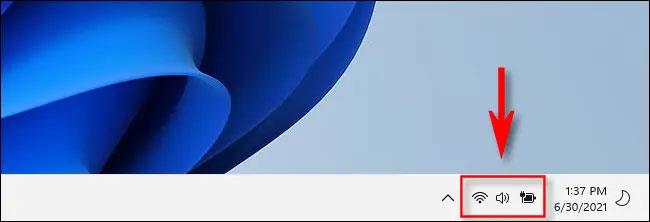
すぐにクイック設定メニューが表示されます。以下に示すように、様式化された「 B 」のように見える Bluetooth アイコンを見つけてクリックします。
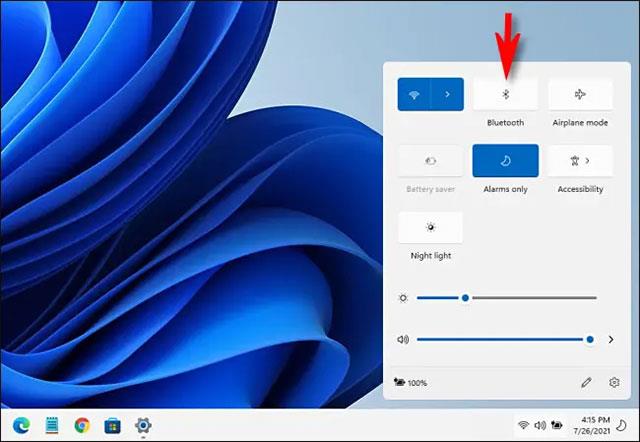
(ここに Bluetooth ボタンまたはアイコンが表示されない場合があります。鉛筆アイコンをクリックし、「追加」をクリックして、リストから「Bluetooth」を選択します)。
Bluetooth アイコンをクリックすると、ボタンが青色に変わり、Bluetooth 信号が有効になったことを示します。接続するには、Bluetooth ボタンを右クリックし、「設定に移動」を選択して、利用可能なデバイスを検索します。
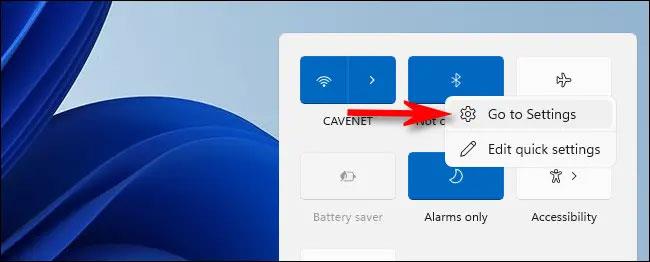
Windows の設定アプリケーションを使用して Bluetooth をオンにします
Windows の設定アプリから Bluetooth をオンにすることもできます。まず、キーボードのWindows + iを押して設定アプリケーションを開くか、スタート メニューを開いてキーワード「設定」を検索し、戻る歯車アイコンをクリックします。
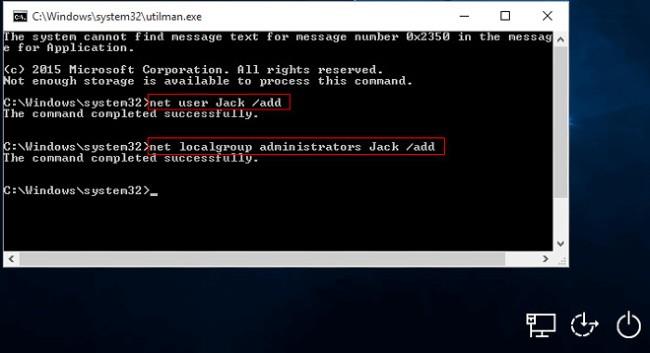
開いた設定インターフェイスで、「Bluetooth とデバイス」を見つけてクリックします。
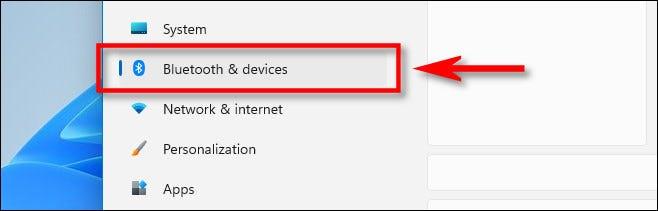
Bluetooth 設定で、「Bluetooth 」の横にあるスイッチを「オン」の位置に切り替えます。
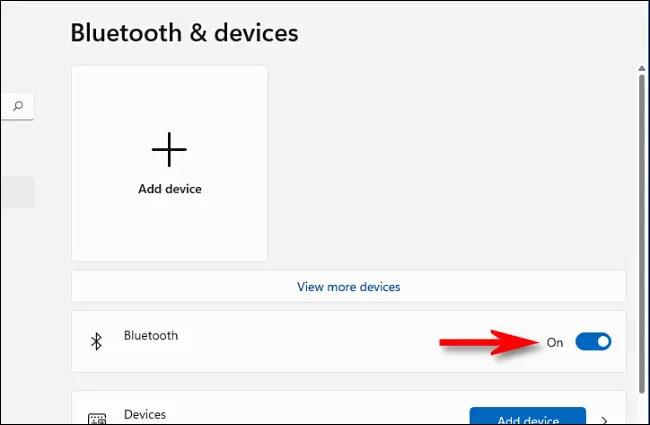
Bluetooth がオンになり、デバイスのペアリングを開始できます。
Windows 11 で Bluetooth デバイスをペアリングする
Bluetooth が有効になったら、ワイヤレス周辺機器を Windows 11 PC に接続します。
「 Bluetooth とデバイス」セクションのインターフェース(設定メニュー内) で、中央に大きなプラス記号 (「+ 」) の付いた「デバイスの追加」ボタンをクリックします。
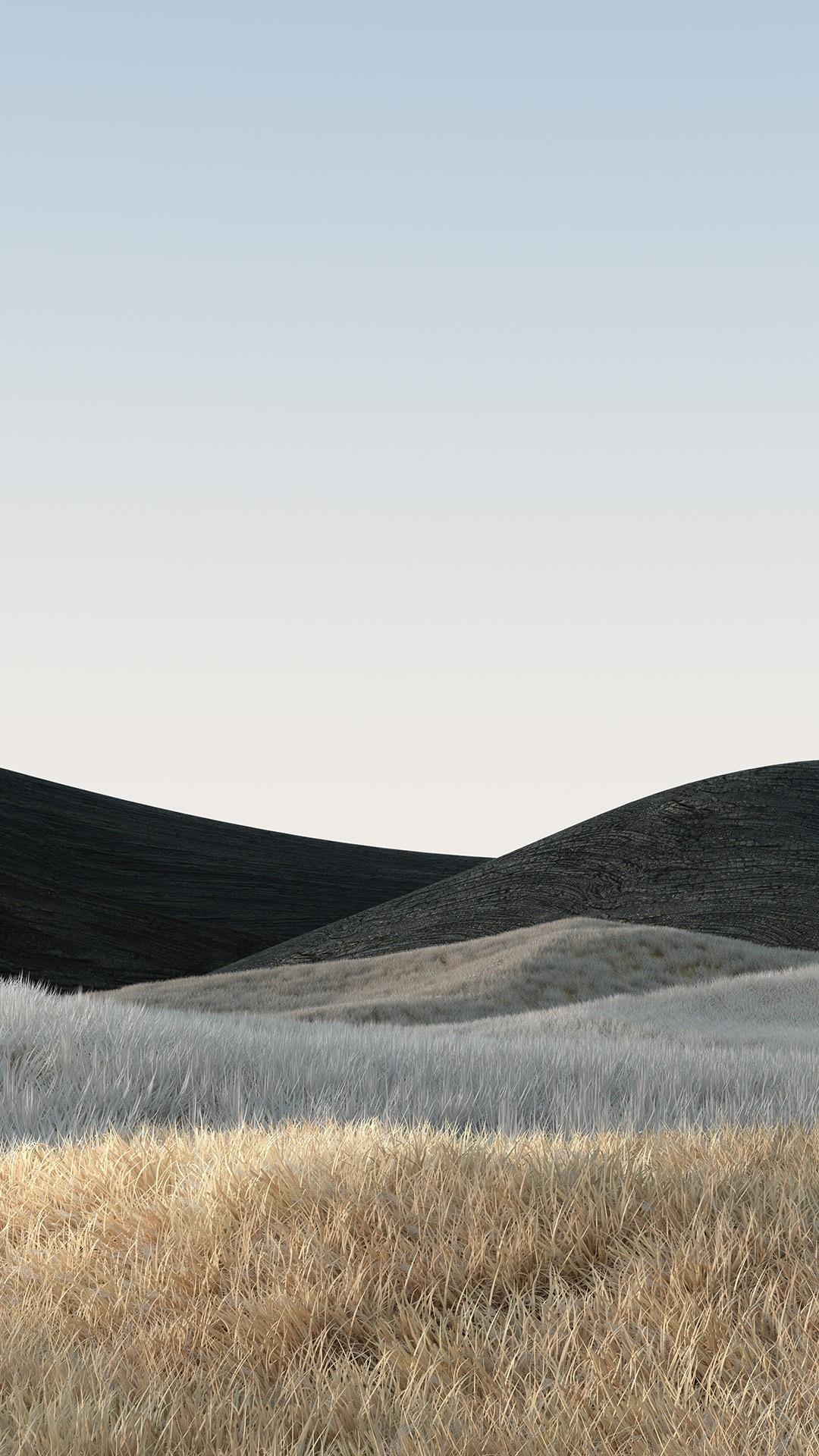
表示される「デバイスの追加」ウィンドウで「 Bluetooth」をクリックします。
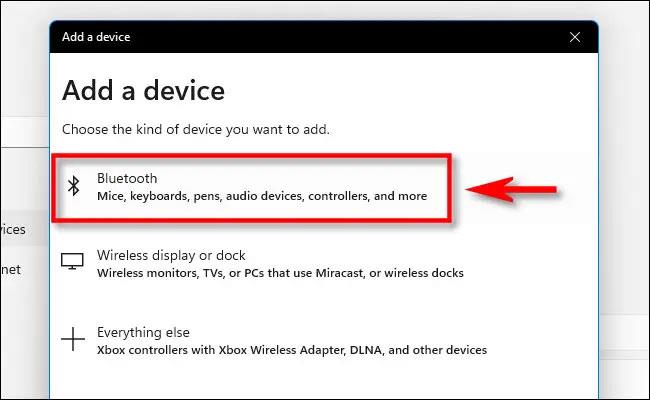
次に、接続しようとしているデバイスの電源が入っており、ペアリング モードになっていることを確認します。
Windows は近くにある利用可能なデバイスの検索モードに入ります。これらのデバイスは、画面に表示されるリストに表示されます。接続したいデバイスが表示されたら、リスト内でその名前をクリックします。
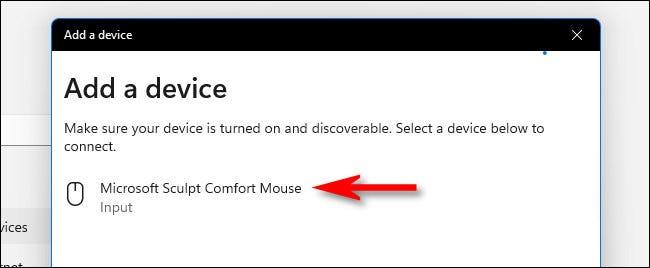
マウス、ゲームパッド、またはヘッドセットの場合、デバイスは自動的に接続します。キーボードの場合、Windows 11 はパスワードを表示できます。接続しようとしている Bluetooth キーボードにそのパスコードを入力します。
「デバイスの準備ができました」というメッセージが表示されたら、Bluetooth デバイスが PC に接続されたことを意味します。 「完了」をクリックします。
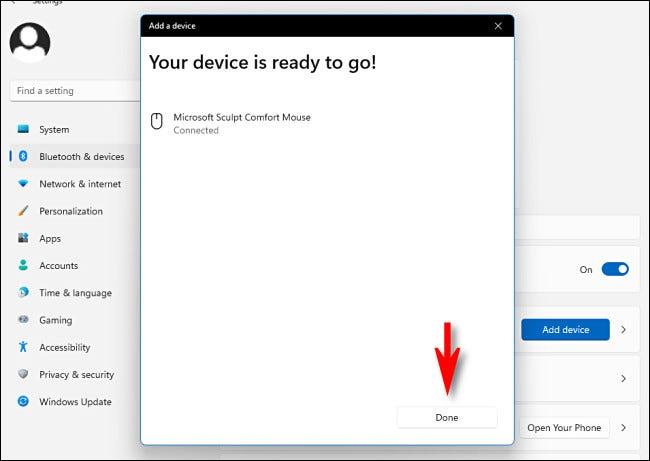
次に、設定を閉じて体験を開始します。
成功することを願っています。
このガイドでは、Windows 10でデフォルトの電源プラン(バランス、高パフォーマンス、省電力)を復元する方法を詳しく解説します。
仮想化を有効にするには、まず BIOS に移動し、BIOS 設定内から仮想化を有効にする必要があります。仮想化を使用することで、BlueStacks 5 のパフォーマンスが大幅に向上します。
WiFi 接続に接続するときにドライバーが切断されるエラーを修正する方法を解説します。
DIR コマンドは、特定のフォルダーに含まれるすべてのファイルとサブフォルダーを一覧表示する強力なコマンド プロンプト コマンドです。 Windows での DIR コマンドの使用方法を詳しく見てみましょう。
ソフトウェアなしで Windows 10 アプリをバックアップし、データを保護する方法を説明します。
Windows のローカル グループ ポリシー エディターを使用して、通知履歴の削除やアカウントロックの設定を行う方法を説明します。
重要なリソースを簡単に監視及び管理できる<strong>IP監視</strong>ソフトウェアがあります。これらのツールは、ネットワーク、インターフェイス、アプリケーションのトラフィックをシームレスに確認、分析、管理します。
AxCrypt は、データの暗号化に特化した優れたソフトウェアであり、特にデータ セキュリティに優れています。
システムフォントのサイズを変更する方法は、Windows 10のユーザーにとって非常に便利です。
最近、Windows 10にアップデートした後、機内モードをオフにできない問題について多くのユーザーから苦情が寄せられています。この記事では、Windows 10で機内モードをオフにできない問題を解決する方法を説明します。








